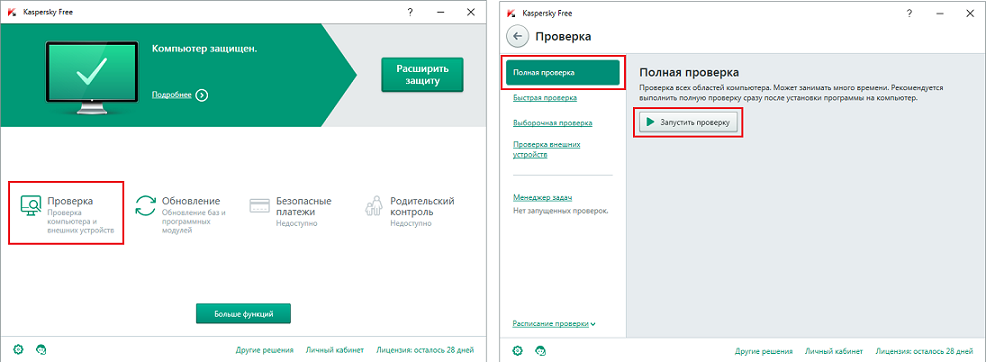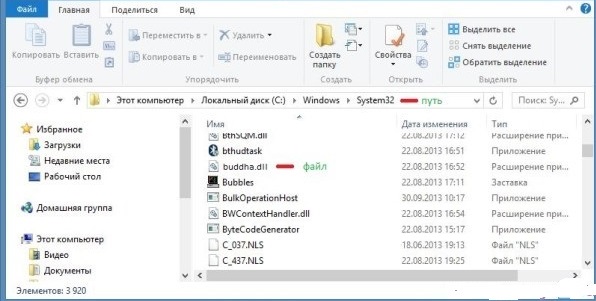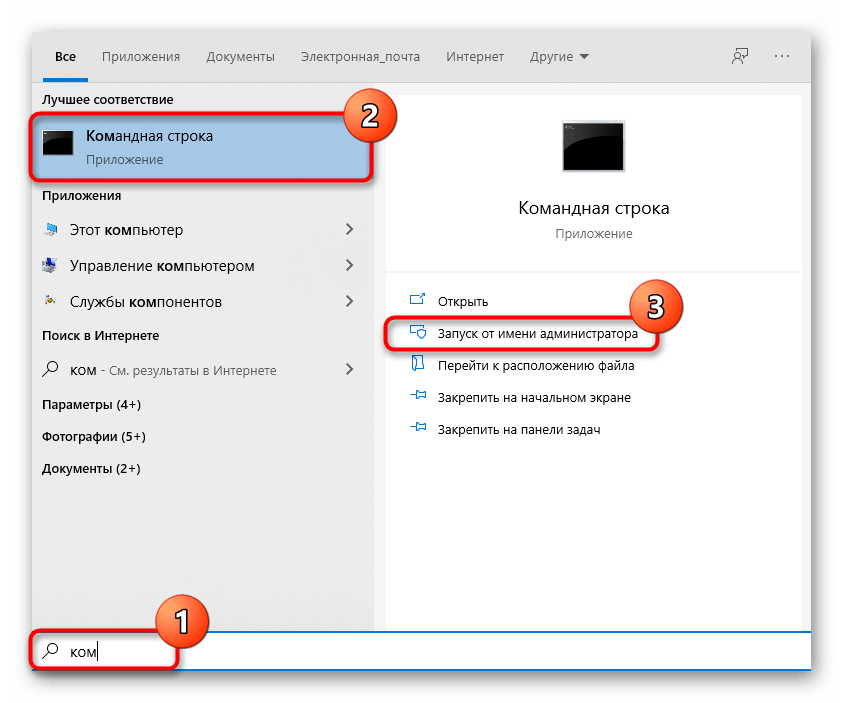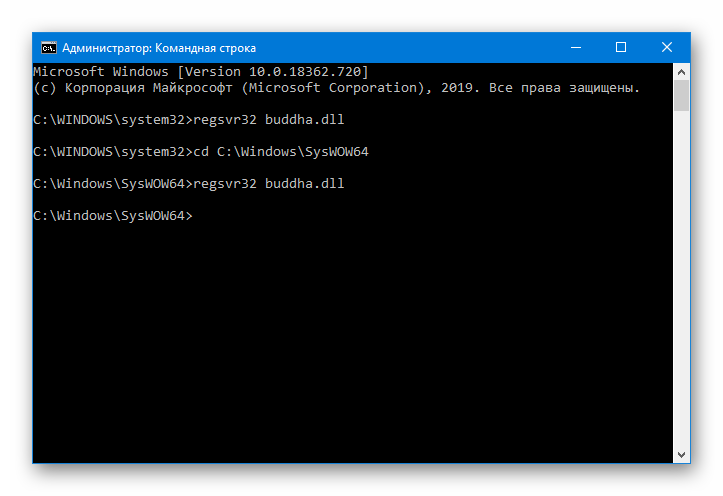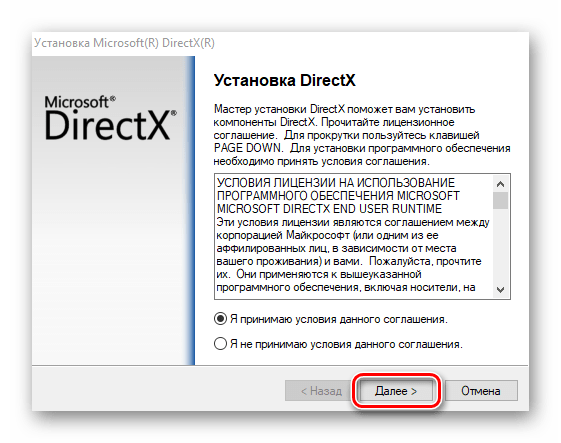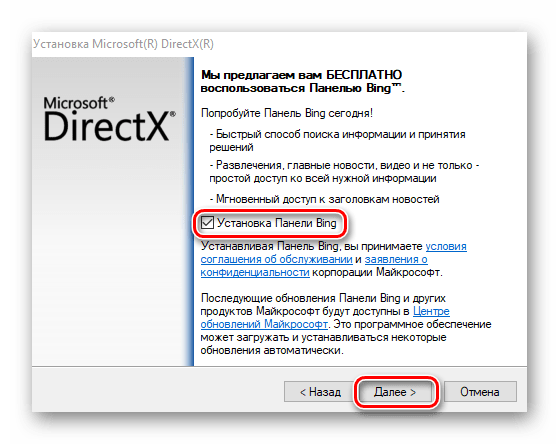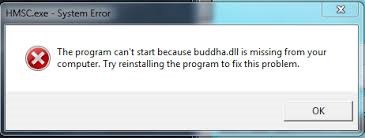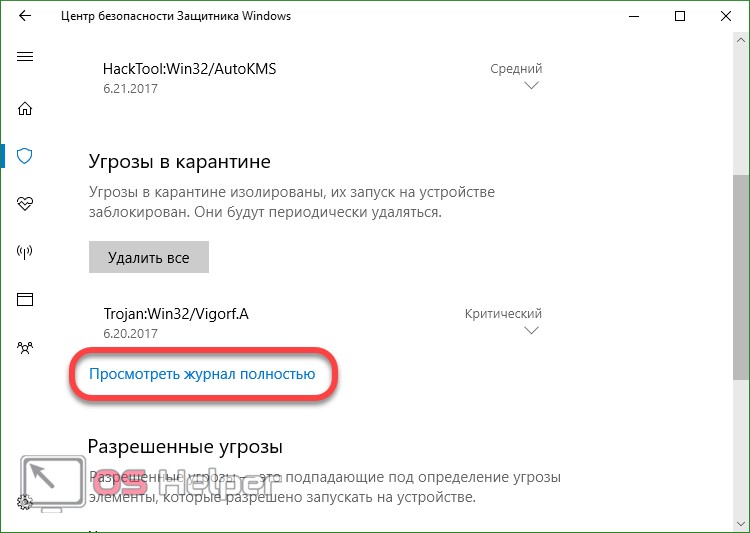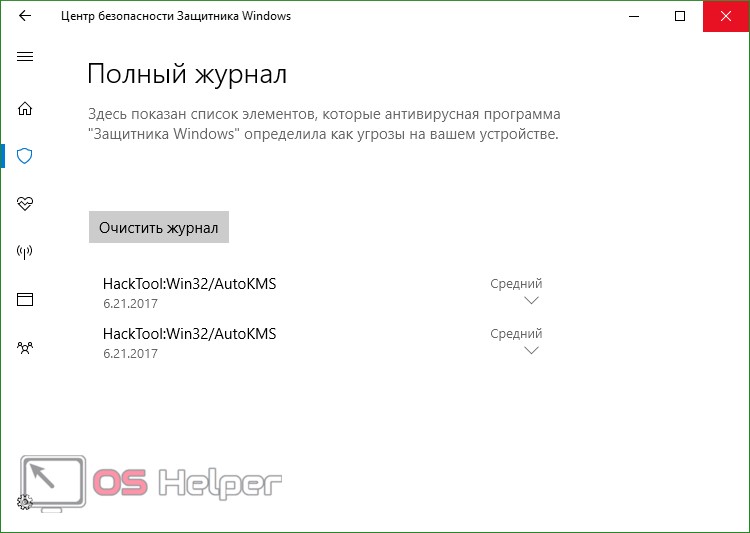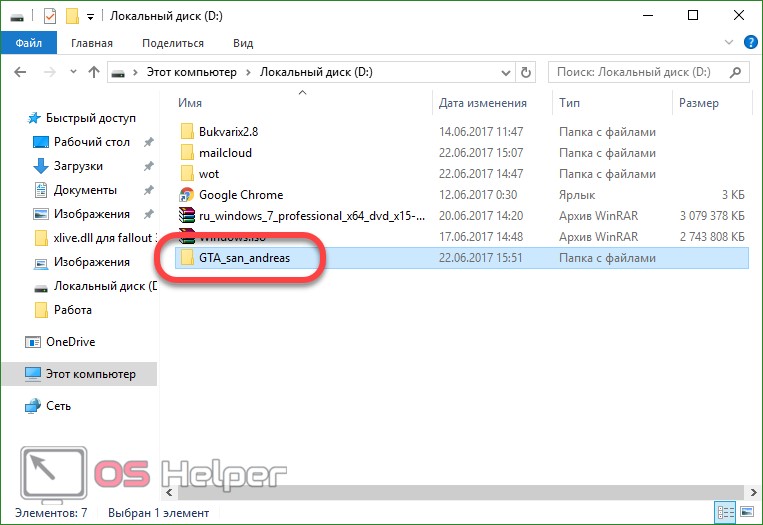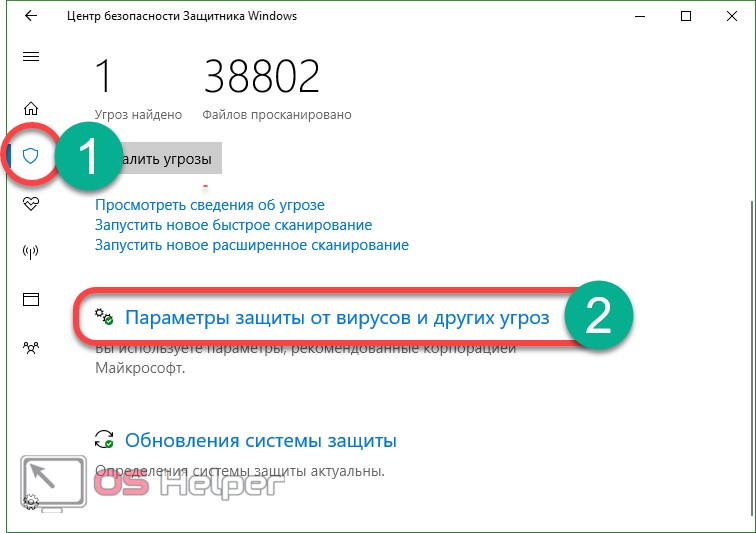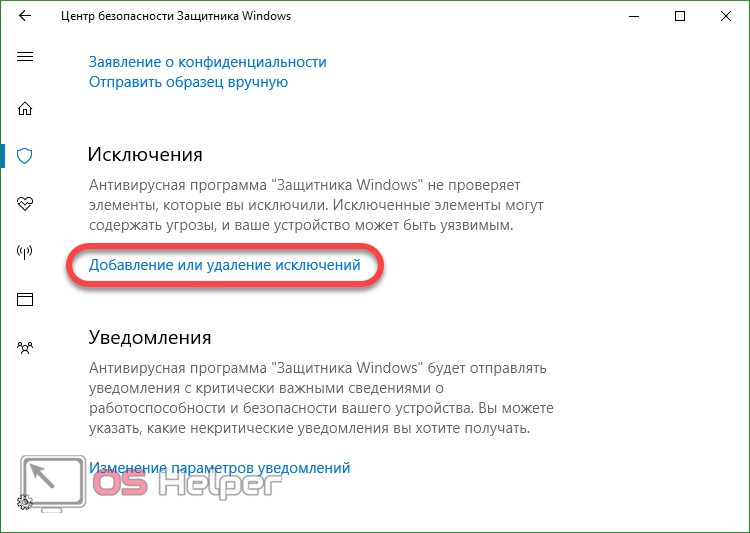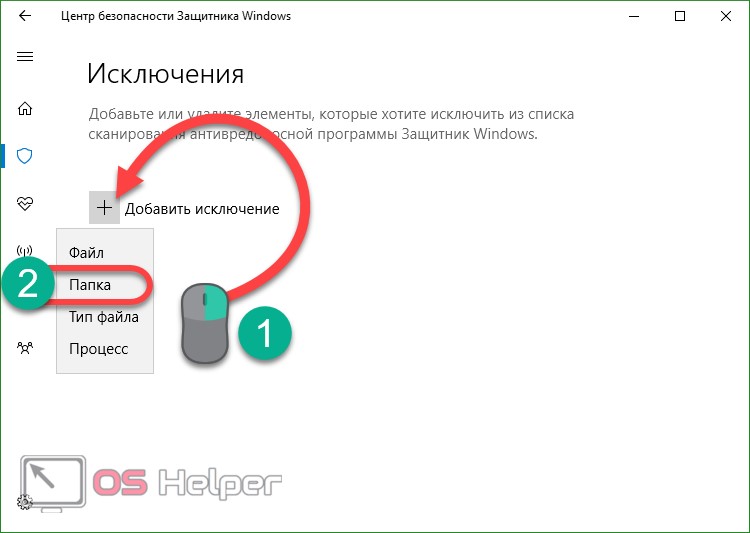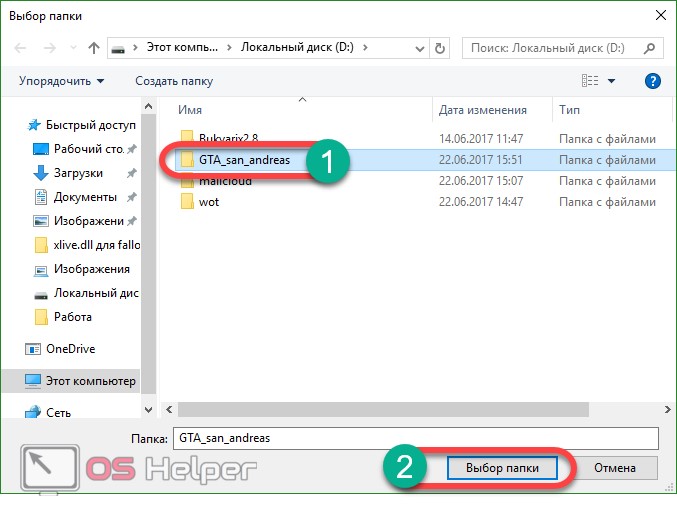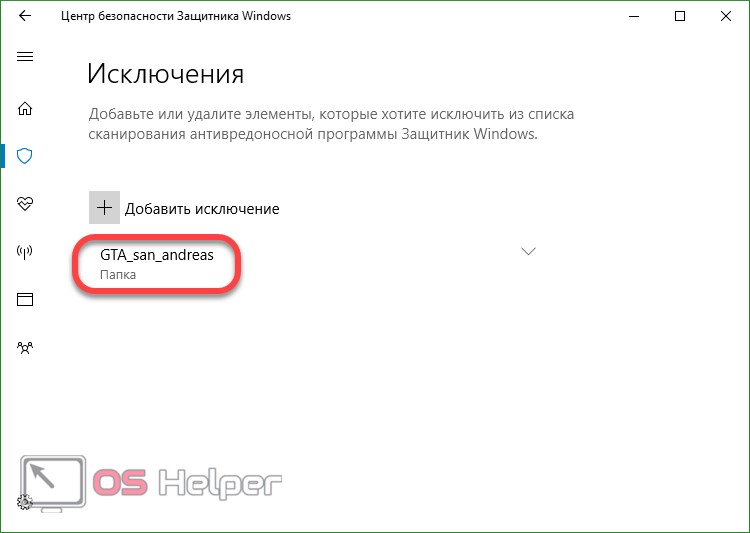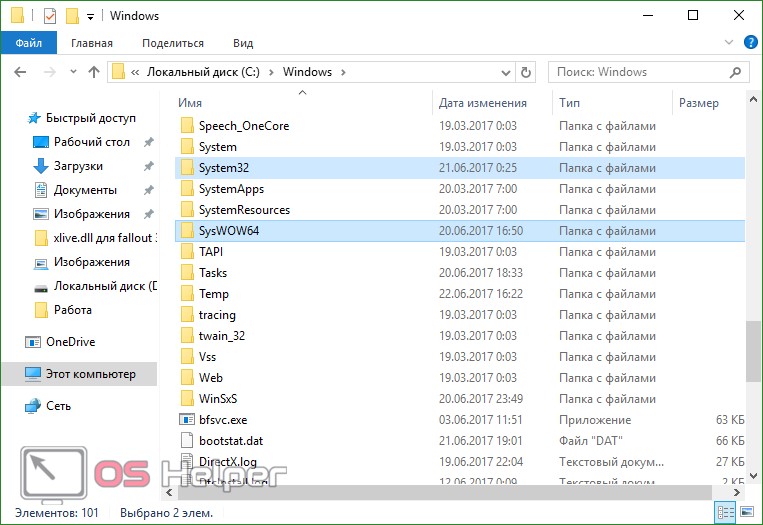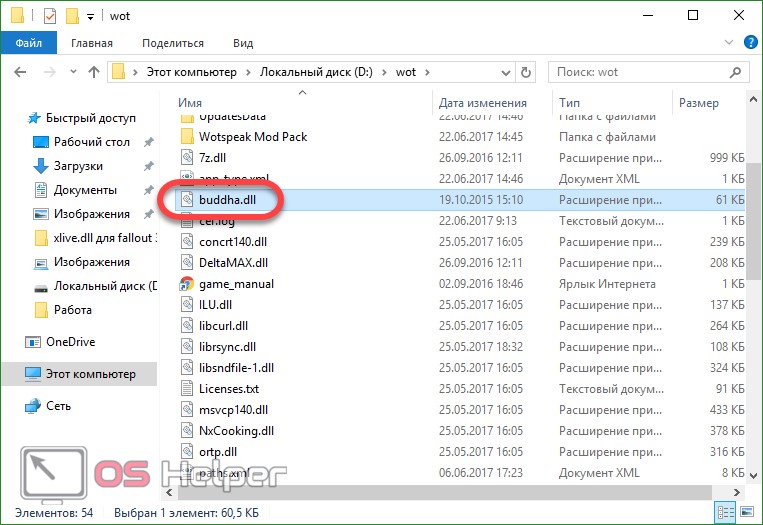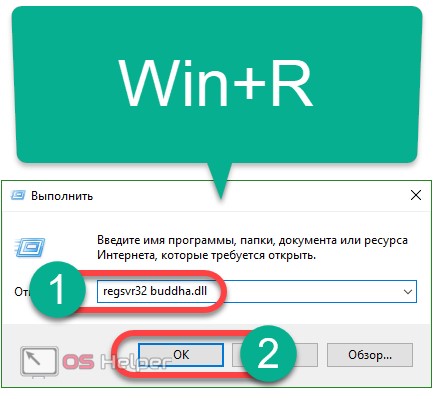Если компьютер работает хорошо, то человеку не надо вникать в программные особенности ПК. Но только до тех пор, пока не появится какая-нибудь неисправность. Одной из таких неисправностей является ошибка «Файл buddha.dll отсутствует».
Подобный сбой работы компьютера часто возникает при попытке человека запустить интерактивную игру. Но ошибку можно исправить. Для этого придётся разобраться в причинах её появления и исправить это, о чём и будет рассказано в этой статье.
Причины появления неисправности
Прежде чем приступить к поиску вариантов решение проблемы, связанной с отказом устройства в запуске игры, необходимо разобраться в сути самой ошибки.
Ошибка часто возникает на фоне запуска игрового приложения, которое не является лицензионным. Оригинальные версии игр, особенно популярных и востребованных геймерами являются платными, но некоторые любители интерактивных развлечений обходят систему, нелегально «достают» бесплатные, пиратские версии игр.
Windows 10 или более ранняя версии, не включает в себя файл buddha.dll. Файл не является системным и должен присутствовать в установочном комплекте игрового приложения. При загрузке из интернета «неоригинальной» версии игры могут возникать определённые системные сбои, которые сопровождаются повреждением «репаков» и «патчей», имеющихся в лицензионных версиях. Соответственно, установка пиратского приложения, в котором повреждён этот файл, сопровождается проблемой, показывающей, что на компьютере отсутствует buddha.dll.
Не менее популярной причиной, почему программа не обнаружила в системе файл buddha.dll, может выступать блокировка доступа к конкретному компоненту библиотеки DLL антивирусной утилитой, установленной на ПК. В этом случае варианты развития событий могут заключаться в следующем:
- Загруженный совместно с пиратской версией игры файл содержит угрозу для программного обеспечения компьютера и может содержать вирусы.
- Восприятие антивирусным приложением этого файла как неблагонадёжного, за счёт нелицензионного происхождения игры.
Расскажем подробно, как справиться с проблемой, ориентируясь на первопричины возникновения неполадки.
Варианты устранения неполадки
Если ошибка «Файл buddha.dll отсутствует» не позволяет эффективно выполнять задачи потребителю, предполагает несколько вариантов решения. Начинать работу рекомендуется с простых вариантов решения.
Прежде всего, в борьбе с этой неисправностью, рекомендуется исключить вероятность возникновения ошибки по причине некорректного восприятия файла или в силу его неправильной блокировки антивирусной программой. Запуск программы может быть невозможен в силу неправильной распаковки приложения, по вине пользователя или сбоя системной работы программного обеспечения. С целью исключения этой причины неполадки пользователю необходимо попытаться повторно установить программу, после предварительного удаления всех её следов с компьютерного устройства. Не помешает перед процессом повторной установки программы провести проверку компьютера с помощью программы CCleaner, или аналогичных ему по предназначению, для очистки ПК от лишней информации, восстановления и оптимизации его работы. Как альтернативный вариант решения проблемы можно рассмотреть загрузку интересующего приложения с другого сайта.
Если устранить ошибку таким способом не удалось, тогда стоит рассмотреть вероятную причину прецедента — блокировку нелицензионных приложений антивирусной программой.
Установочное окно антивируса Касперский
В этой ситуации возникает корректный вопрос, как исправить ошибку buddha.dll, с обходом антивирусной утилиты, однако, без риска заражения компьютера (следует иметь ввиду, что этот файл действительно может представлять угрозу). Осуществить задачу можно посредством поочерёдного выполнения следующих пунктов инструкции:
- После установки «пиратского» приложения, запустить сканирование ПК на наличие вирусов.
- Если угрозы со стороны приложения не обнаружены, то скорее всего игра «чистая».
- Проверить наличие запускаемого приложения в карантине антивирусной утилиты: если заблокированный файл библиотеки хранится в списке, его потребуется восстановить.
После выполненных операций попробуйте повторно запустить приложение. Если система выдаёт ошибку, значит файл buddha.dll действительно отсутствует в установочном пакете приложения. Для получения возможности эксплуатации приложения пользователю потребуется дополнительно скачать недостающий файл и скопировать его на ПК. Загрузить файл формата DLL можно в сети, причём рекомендуется пользоваться исключительно проверенными сайтами, чтобы исключить вероятность приобретения вируса, замаскированного под библиотеку DLL.
Окно файла buddha.dll
Дальше остаётся загруженную библиотеку интегрировать в установочную папку приложения, а также в систему ПК:
- Библиотека в 32-битных ОС Windows должна быть помещена в папку System 32. Путь к ней проходит через «Компьютер», к локальному диску C, дальше папка Windows, где и расположена папка System 32.
- В 64-битных системах файл необходимо скопировать в аналогичную по предназначению папку, имеющую название SysWOW64.
Если процесс выполнен правильно, после проведённых манипуляций конфликт будет исчерпан, а приложение, не открывающиеся по причине отсутствия файла buddha.dll, станет доступным.
Подведение итогов
Ошибка с уведомлением об отсутствии файла buddha.dll, ограничивает возможность эксплуатации приложения, использующего для своего открытия ресурсы этой библиотеки, но не является критичной для пользователя, устраняется несложными манипуляциями, которые описаны в статье.
Иногда, для устранения неисправности достаточно переустановить приложение, а в некоторых случаях приходиться поочерёдно испробовать все способы, чтобы добиться результата.
Перейти к содержанию
Главная » DLL » Файл buddha.dll для Windows 7, 8, 10, 11
Файл buddha.dll для Windows 7, 8, 10, 11
Просмотров 1.4к.
buddha.dll – это системный компонент, являющийся частью динамических библиотек, на которых строятся различные игры. В случае отсутствия такого файла возникает сбой при запуске либо в процессе игры появляются различные ошибки. Исправить ситуацию очень просто, если обратиться к прикреплённой ниже пошаговой инструкции.
Как установить
Сначала мы должны восстановить отсутствующий компоненты. Для этого предварительно скачиваем файл, обратившись к разделу загрузки в конце этой же инструкции. Затем переходим к процессу инсталляции:
- В первую очередь определяем архитектуру используемой операционной системы. Тут проще всего прибегнуть к помощи сочетания горячих клавиш «Win» + «Pause».
- Так как файл мы уже скачали, просто помещаем его, предварительно распаковав, по одному из озвученных ниже системных путей.
Windows 32 Бит: C:WindowsSystem32.
Windows 64 Бит C:WindowsSysWOW64.
- Появится предупреждение о том, что мы должны предоставить доступ к полномочиям администратора файловому менеджеру Windows. Обязательно соглашаемся, нажав «Продолжить».
Скачать
Теперь файл, который вызывал ошибку, добавлен в систему и мы можем приступать к перезагрузке компьютера. Наверняка, после следующего запуска Windows ситуация решится.
| Лицензия: | Бесплатно |
| Платформа: | Windows 7, 10, 11 |
| Язык: | Английский |
Данный файл взят из оригинального образа игры Transformers: Fall of Cybertron, поэтому не несёт никакой угрозы для вашей операционной системы.
Иногда при попытке запуска игры Amazing Spider-Man возникает ошибка, когда система не обнаружила buddha.dll. Такая проблема легко решается посредством ручной инсталляции.
Как установить
Переходим непосредственно к короткой пошаговой инструкции, из которой вы знаете, как исправить сложившуюся ситуацию:
- Сначала необходимо скачать архив с нужным нам файлом. Производим распаковку и помещаем исполняемый компонент по одному из системных путей в зависимости от разрядности операционной системы (проверить архитектуру Windows можно посредством одновременного нажатия «Win» + «Pause»).
Для Windows 32 Bit: C:WindowsSystem32
Для Windows 64 Bit: C:WindowsSysWOW64
- Также нам потребуется регистрация. Открываем командную строку с полномочиями администратора, после чего при помощи оператора
cdпереходим к тому каталогу, в который только что поместили DLL. Применяем все внесенные изменения посредством вводаregscr32 buddha.dll.
Последний, но от этого не менее важный этап подразумевает обязательную перезагрузку операционной системы.
Скачать
Новейший официальная версия исполняемого компонента доступна к бесплатному скачиванию немного ниже.
| Лицензия: | Бесплатно |
| Платформа: | Windows 7, 10, 11 x32/64 Bit |
| Язык: | Английский |
Содержание
- Запуск невозможен отсутствует buddha.dll — что делать
- Причины ошибки «Отсутствует buddha.dll»
- Как исправить ошибку библиотеки buddha.dll
- Скачать файл buddha.dll
- Как скачать buddha.dll и исправить ошибку?
- Решение проблемы buddha.dll на Windows
- Видео инструкция по установке buddha.dll
- Особенности
- Исправление ошибки с библиотекой buddha.dll
- Способ 1: Самостоятельная загрузка buddha.dll
- Способ 2: Повторная регистрация файла
- Способ 3: Переустановка DirectX
- Способ 4: Проверка целостности файлов (только Steam)
- Способ 5: Переустановка игры с отключенным антивирусом
- Запуск невозможен отсутствует buddha.dll — что делать
- Причины ошибки «Отсутствует buddha.dll»
- Как исправить ошибку библиотеки buddha.dll
- Скачать файл buddha.dll
- Исправление ошибки с библиотекой buddha.dll
- Исправление ошибки с библиотекой buddha.dll
- Способ 1: Самостоятельная загрузка buddha.dll
- Способ 2: Повторная регистрация файла
- Способ 3: Переустановка DirectX
- Способ 4: Проверка целостности файлов (только Steam)
- Способ 5: Переустановка игры с отключенным антивирусом
- Ошибка «Файл buddha.dll отсутствует»: причины возникновения и методология устранения сбоя
- Причины появления неисправности
- Варианты устранения неполадки
- Подведение итогов
- VR-BOOM
- Запуск невозможен отсутствует buddha.dll — что делать
- Причины ошибки «Отсутствует buddha.dll»
- Как исправить ошибку библиотеки buddha.dll
- Скачать файл buddha.dll
- DLL Error Fix
- Скачать бесплатно файлы DLL
- buddha.dll скачать для Windows 7, 8, 10. Как исправить ошибку buddha.dll.
- Семь действенных способов, как исправить ошибки DLL Windows 7, 8 и 10
- Причины ошибок в работе библиотек DLL Windows
- Способ 1 — Ошибочное удаление файла DLL
- Скачать бесплатно buddha.dll
- Почему возникает ошибка?
- Как устранить ошибку, связанную с файлом buddha.dll
Запуск невозможен отсутствует buddha.dll — что делать
Ошибки с программными библиотеками в Windows 7/8/10 случаются довольно часто. Особенно часто с ошибками dll-библиотек сталкиваются пользователи при установке и запуске репак версий игр («Transformers: Fall of Cybertron», «Call of Duty: Black Ops II», «Spec Ops: The Line», «Assassins Creed», «Hitman» и другие). Ведь именно в таких играх требуется постоянное обновление и активация сотен библиотек.
Сообщение при таком конфликте примерно следующее «запуск программы невозможен, так как отсутствует buddha.dll», хотя бывают и другие модификации текста, например версия модуля не совместима. Ключевым моментом становится нехватка критического количества необходимых файлов, которые позволяют совершить загрузку игры.
Ошибка: «Запуск невозможен, отсутствует buddha.dll»
Причины ошибки «Отсутствует buddha.dll»
Библиотека buddha.dll устанавливается, как правило, вместе со взломанной игрой. Необходимость её появления обусловлена наличием репаков, патчей к оригинальной версии. Buddha.dll не является системным файлом, который по умолчанию идет вместе с пакетом Windows 7/8/10.
Причины отсутствия buddha.dll могут заключаться в самом установочном файле. Он может просто повредиться во время скачивания из интернета. Также его очень часто блокирует антивирус, он просто закрывает доступ к содержащимся внутри библиотекам. Это происходит ошибочно или преднамеренно, когда файл оказывается зараженный вирусом. Последним вариантом становится обычная некорректная установка программы или игры.
Как исправить ошибку библиотеки buddha.dll
Скачать файл buddha.dll
Самым проверенным способом восстановления работы программы или игры (Transformers: Fall of Cybertron, например) можно считать скачивание конкретной библиотеки из интернета. Их установка не вызывает больших трудностей, главное найти надежного поставщика контента. Приведем один источник в пример:
Как скачать файл buddha.dll
Источник
Как скачать buddha.dll и исправить ошибку?
Если во время запуска какого-либо приложения появляется эта ошибка, то вам необходимо скачать buddha.dll бесплатно и установить его в систему. Ниже приведены причины появления такого окошка и варианты исправления этой проблемы.
«Запуск программы невозможен, так как на компьютере отсутствует buddha.dll. Попробуйте переустановить программу.» — именно такое сообщение видит пользователь при попытке запустить такие игры, как:
Это связано с повреждением одной из библиотек DirectX, которая отвечает за проверку лицензий устанавливаемого ПО. При использовании пиратского софта и игр, в них вживляется crack, позволяющий обойти лицензию и пользоваться ими бесплатно. Эти взломщики при установке отключают некоторые службы вашей ОС, чтобы активация прошла успешно. buddha.dll в некоторых случаях временно удаляется, а потом возвращается на место. Но бывают случаи, когда происходит сбой, и файл повреждается или вовсе удаляется. В этом случае и возникают такого рода ситуации.
Решение проблемы buddha.dll на Windows
Предлагаем подробную и пошаговую инструкцию по исправлению ошибки buddha.dll:
Если не помогло, то есть второй способ. Он заключается в переустановке DirectX последней версии. Удалите старую версию и установите новую. ПОсле этого точно все должно работать.
Видео инструкция по установке buddha.dll
Особенности
ОС: Windows 7 / 8 / 10 / Vista / XP (x64 и x32)
Версия файла 9.15
Тип: системные
Дата выхода: 2017
Разработчик: Microsoft
Платформа: PC
Тип издания: final
Размер: 2,2 Мб
Источник
Исправление ошибки с библиотекой buddha.dll
buddha.dll является динамической библиотекой, которая входит в состав API DirectX для Виндовс 7, 8, 10. Она используется многими популярными играми, такими как Arma 3, Battlefield 4, Transformers: Fall of Cybertron и другими. Если этот файл отсутствует, система выдает сообщение об ошибке.
Способ 1: Самостоятельная загрузка buddha.dll
Первым способом устранения рассматриваемой ошибки является самостоятельная установка ДЛЛ-библиотеки. Предварительно его понадобится скачать с любого доверенного ресурса, например, с нашего сайта, а затем перенести его в системную директорию.
Загрузите файл на компьютер, при необходимости разархивируйте его. Перенесите его в одну из системных директорий: C:WindowsSystem32 в Windows 32 bit, туда же + в C:WindowsSysWOW64 в Windows 64 bit. Дополнительно его может понадобиться зарегистрировать, о чем рассказано далее.
Иногда файл может понадобиться переместить в корневую папку с игрой или в папку «bin», что является одной из папок основной ее директории.
Способ 2: Повторная регистрация файла
Системные DLL необходимо регистрировать в системе для того, чтобы ОС и программы могли «видеть» их и использовать в работу. Обычно этот процесс происходит автоматически и незаметно для пользователя, однако иногда он может пройти с ошибками, из-за чего его понадобится выполнить повторно уже самостоятельно.
Способ 3: Переустановка DirectX
Для реализации метода нужно скачать веб-установщик пакета DirectX (так как проблемный ДЛЛ является его частью) и затем запустить его.
Готово, ошибка должна быть устранена.
Способ 4: Проверка целостности файлов (только Steam)
Пользователи игрового клиента Steam, через который и была приобретена версия игры, могут запустить проверку целостности файлов, используя встроенные возможности этого приложения.

Способ 5: Переустановка игры с отключенным антивирусом
Редко, но происходит такое, что при установке игры или программы антивирус ложно срабатывает на какой-либо файл, перемещая его в карантин или удаляя. Поэтому сперва советуем заглянуть в карантин своего антивируса или брандмауэра, удостовериться, что DLL там нет, и уже потом осуществлять дальнейшие действия.
Отключите антивирус или брандмауэр. Если вы не знаете, как это делается, обратитесь к нашим инструкциям.
Выполните обычное удаление программы, а затем ее классическую установку.
Проверьте, запускается ли она, и если да, поместите DLL-файл или папку с приложением в исключения защитного ПО.
Подробнее: Добавление программы в исключения антивируса / брандмауэра Windows
Представленные рекомендации должны помочь вам устранить неполадку с buddha.dll.
Помимо этой статьи, на сайте еще 12348 инструкций.
Добавьте сайт Lumpics.ru в закладки (CTRL+D) и мы точно еще пригодимся вам.
Отблагодарите автора, поделитесь статьей в социальных сетях.
Источник
Запуск невозможен отсутствует buddha.dll — что делать
Ошибки с программными библиотеками в Windows 7/8/10 случаются довольно часто. Особенно часто с ошибками dll-библиотек сталкиваются пользователи при установке и запуске репак версий игр («Transformers: Fall of Cybertron», «Call of Duty: Black Ops II», «Spec Ops: The Line», «Assassins Creed», «Hitman» и другие). Ведь именно в таких играх требуется постоянное обновление и активация сотен библиотек.
Сообщение при таком конфликте примерно следующее «запуск программы невозможен, так как отсутствует buddha.dll», хотя бывают и другие модификации текста, например версия модуля не совместима. Ключевым моментом становится нехватка критического количества необходимых файлов, которые позволяют совершить загрузку игры.
Ошибка: «Запуск невозможен, отсутствует buddha.dll»
Причины ошибки «Отсутствует buddha.dll»
Библиотека buddha.dll устанавливается, как правило, вместе со взломанной игрой. Необходимость её появления обусловлена наличием репаков, патчей к оригинальной версии. Buddha.dll не является системным файлом, который по умолчанию идет вместе с пакетом Windows 7/8/10.
Причины отсутствия buddha.dll могут заключаться в самом установочном файле. Он может просто повредиться во время скачивания из интернета. Также его очень часто блокирует антивирус, он просто закрывает доступ к содержащимся внутри библиотекам. Это происходит ошибочно или преднамеренно, когда файл оказывается зараженный вирусом. Последним вариантом становится обычная некорректная установка программы или игры.
Как исправить ошибку библиотеки buddha.dll
Скачать файл buddha.dll
Самым проверенным способом восстановления работы программы или игры (Transformers: Fall of Cybertron, например) можно считать скачивание конкретной библиотеки из интернета. Их установка не вызывает больших трудностей, главное найти надежного поставщика контента. Приведем один источник в пример:
Как скачать файл buddha.dll
Источник
Исправление ошибки с библиотекой buddha.dll
Исправление ошибки с библиотекой buddha.dll
buddha.dll является динамической библиотекой, которая входит в состав API DirectX для Виндовс 7, 8, 10. Она используется многими популярными играми, такими как Arma 3, Battlefield 4, Transformers: Fall of Cybertron и другими. Если этот файл отсутствует, система выдает сообщение об ошибке.
Способ 1: Самостоятельная загрузка buddha.dll
Первым способом устранения рассматриваемой ошибки является самостоятельная установка ДЛЛ-библиотеки. Предварительно его понадобится скачать с любого доверенного ресурса, например, с нашего сайта, а затем перенести его в системную директорию.
Загрузите файл на компьютер, при необходимости разархивируйте его. Перенесите его в одну из системных директорий: C:WindowsSystem32 в Windows 32 bit, туда же + в C:WindowsSysWOW64 в Windows 64 bit. Дополнительно его может понадобиться зарегистрировать, о чем рассказано далее.
Иногда файл может понадобиться переместить в корневую папку с игрой или в папку «bin», что является одной из папок основной ее директории.
Способ 2: Повторная регистрация файла
Системные DLL необходимо регистрировать в системе для того, чтобы ОС и программы могли «видеть» их и использовать в работу. Обычно этот процесс происходит автоматически и незаметно для пользователя, однако иногда он может пройти с ошибками, из-за чего его понадобится выполнить повторно уже самостоятельно.
- Откройте приложение «Командная строка», обязательно от имени администратора.
Способ 3: Переустановка DirectX
Для реализации метода нужно скачать веб-установщик пакета DirectX (так как проблемный ДЛЛ является его частью) и затем запустить его.
- Жмем «Далее» в начальном окне установки, приняв лицензионное соглашение.
Завершаем инсталляцию, нажав на кнопку «Готово».
Готово, ошибка должна быть устранена.
Способ 4: Проверка целостности файлов (только Steam)
Пользователи игрового клиента Steam, через который и была приобретена версия игры, могут запустить проверку целостности файлов, используя встроенные возможности этого приложения.
- Откройте Стим и переключитесь на вкладку «Библиотека».
Щелкните ПКМ по проблемной игре и перейдите в ее «Свойства».
Переключитесь на вкладку «Локальные файлы».
Здесь вам нужна функция «Проверить целостность файлов игры». Запустите ее и дождитесь окончания процесса. По завершении попробуйте запустить игру еще раз.

Способ 5: Переустановка игры с отключенным антивирусом
Редко, но происходит такое, что при установке игры или программы антивирус ложно срабатывает на какой-либо файл, перемещая его в карантин или удаляя. Поэтому сперва советуем заглянуть в карантин своего антивируса или брандмауэра, удостовериться, что DLL там нет, и уже потом осуществлять дальнейшие действия.
Отключите антивирус или брандмауэр. Если вы не знаете, как это делается, обратитесь к нашим инструкциям.
Выполните обычное удаление программы, а затем ее классическую установку.
Проверьте, запускается ли она, и если да, поместите DLL-файл или папку с приложением в исключения защитного ПО.
Подробнее: Добавление программы в исключения антивируса / брандмауэра Windows
Ошибка «Файл buddha.dll отсутствует»: причины возникновения и методология устранения сбоя
Если компьютер работает хорошо, то человеку не надо вникать в программные особенности ПК. Но только до тех пор, пока не появится какая-нибудь неисправность. Одной из таких неисправностей является ошибка «Файл buddha.dll отсутствует».
Подобный сбой работы компьютера часто возникает при попытке человека запустить интерактивную игру. Но ошибку можно исправить. Для этого придётся разобраться в причинах её появления и исправить это, о чём и будет рассказано в этой статье.
Причины появления неисправности
Прежде чем приступить к поиску вариантов решение проблемы, связанной с отказом устройства в запуске игры, необходимо разобраться в сути самой ошибки.
Ошибка часто возникает на фоне запуска игрового приложения, которое не является лицензионным. Оригинальные версии игр, особенно популярных и востребованных геймерами являются платными, но некоторые любители интерактивных развлечений обходят систему, нелегально «достают» бесплатные, пиратские версии игр.
Windows 10 или более ранняя версии, не включает в себя файл buddha.dll. Файл не является системным и должен присутствовать в установочном комплекте игрового приложения. При загрузке из интернета «неоригинальной» версии игры могут возникать определённые системные сбои, которые сопровождаются повреждением «репаков» и «патчей», имеющихся в лицензионных версиях. Соответственно, установка пиратского приложения, в котором повреждён этот файл, сопровождается проблемой, показывающей, что на компьютере отсутствует buddha.dll.
Не менее популярной причиной, почему программа не обнаружила в системе файл buddha.dll, может выступать блокировка доступа к конкретному компоненту библиотеки DLL антивирусной утилитой, установленной на ПК. В этом случае варианты развития событий могут заключаться в следующем:
Расскажем подробно, как справиться с проблемой, ориентируясь на первопричины возникновения неполадки.
Варианты устранения неполадки
Если ошибка «Файл buddha.dll отсутствует» не позволяет эффективно выполнять задачи потребителю, предполагает несколько вариантов решения. Начинать работу рекомендуется с простых вариантов решения.
Прежде всего, в борьбе с этой неисправностью, рекомендуется исключить вероятность возникновения ошибки по причине некорректного восприятия файла или в силу его неправильной блокировки антивирусной программой. Запуск программы может быть невозможен в силу неправильной распаковки приложения, по вине пользователя или сбоя системной работы программного обеспечения. С целью исключения этой причины неполадки пользователю необходимо попытаться повторно установить программу, после предварительного удаления всех её следов с компьютерного устройства. Не помешает перед процессом повторной установки программы провести проверку компьютера с помощью программы CCleaner, или аналогичных ему по предназначению, для очистки ПК от лишней информации, восстановления и оптимизации его работы. Как альтернативный вариант решения проблемы можно рассмотреть загрузку интересующего приложения с другого сайта.
Если устранить ошибку таким способом не удалось, тогда стоит рассмотреть вероятную причину прецедента – блокировку нелицензионных приложений антивирусной программой.
Установочное окно антивируса Касперский
В этой ситуации возникает корректный вопрос, как исправить ошибку buddha.dll, с обходом антивирусной утилиты, однако, без риска заражения компьютера (следует иметь ввиду, что этот файл действительно может представлять угрозу). Осуществить задачу можно посредством поочерёдного выполнения следующих пунктов инструкции:
После выполненных операций попробуйте повторно запустить приложение. Если система выдаёт ошибку, значит файл buddha.dll действительно отсутствует в установочном пакете приложения. Для получения возможности эксплуатации приложения пользователю потребуется дополнительно скачать недостающий файл и скопировать его на ПК. Загрузить файл формата DLL можно в сети, причём рекомендуется пользоваться исключительно проверенными сайтами, чтобы исключить вероятность приобретения вируса, замаскированного под библиотеку DLL.
Окно файла buddha.dll
Дальше остаётся загруженную библиотеку интегрировать в установочную папку приложения, а также в систему ПК:
Если процесс выполнен правильно, после проведённых манипуляций конфликт будет исчерпан, а приложение, не открывающиеся по причине отсутствия файла buddha.dll, станет доступным.
Подведение итогов
Ошибка с уведомлением об отсутствии файла buddha.dll, ограничивает возможность эксплуатации приложения, использующего для своего открытия ресурсы этой библиотеки, но не является критичной для пользователя, устраняется несложными манипуляциями, которые описаны в статье.
Иногда, для устранения неисправности достаточно переустановить приложение, а в некоторых случаях приходиться поочерёдно испробовать все способы, чтобы добиться результата.
VR-BOOM
Актуальные it обзоры
Запуск невозможен отсутствует buddha.dll — что делать
Ошибки с программными библиотеками в Windows 7/8/10 случаются довольно часто. Особенно часто с ошибками dll-библиотек сталкиваются пользователи при установке и запуске репак версий игр («Transformers: Fall of Cybertron», «Call of Duty: Black Ops II», «Spec Ops: The Line», «Assassins Creed», «Hitman» и другие). Ведь именно в таких играх требуется постоянное обновление и активация сотен библиотек.
Сообщение при таком конфликте примерно следующее «запуск программы невозможен, так как отсутствует buddha.dll», хотя бывают и другие модификации текста, например версия модуля не совместима. Ключевым моментом становится нехватка критического количества необходимых файлов, которые позволяют совершить загрузку игры.

Причины ошибки «Отсутствует buddha.dll»
Библиотека buddha.dll устанавливается, как правило, вместе со взломанной игрой. Необходимость её появления обусловлена наличием репаков, патчей к оригинальной версии. Buddha.dll не является системным файлом, который по умолчанию идет вместе с пакетом Windows 7/8/10.
Причины отсутствия buddha.dll могут заключаться в самом установочном файле. Он может просто повредиться во время скачивания из интернета. Также его очень часто блокирует антивирус, он просто закрывает доступ к содержащимся внутри библиотекам. Это происходит ошибочно или преднамеренно, когда файл оказывается зараженный вирусом. Последним вариантом становится обычная некорректная установка программы или игры.
Как исправить ошибку библиотеки buddha.dll
Скачать файл buddha.dll
Самым проверенным способом восстановления работы программы или игры (Transformers: Fall of Cybertron, например) можно считать скачивание конкретной библиотеки из интернета. Их установка не вызывает больших трудностей, главное найти надежного поставщика контента. Приведем один источник в пример:
А вот небольшая видео-инструкция, наглядно показывающая интеграцию проблемной buddha.dll библиотеки для игр в Windows 7/8/10.
DLL Error Fix
Скачать бесплатно файлы DLL
buddha.dll скачать для Windows 7, 8, 10. Как исправить ошибку buddha.dll.
В данном разделе мы поговорим о пользе значении файла buddha.dll, который вы можете бесплатно скачать на нашем сайте.
Многим активным геймерам, следящим за новинками игровой индустрии хорошо знакомы ошибки, возникающие при запуске игр и связанные с файлами dll. Ситуация абсолютно банальная. Вы садитесь за компьютер, пытаетесь запустить игрушку, которая ещё вчера работа как швейцарские часы, но вдруг вместо красочной игровой заставки перед вашими глазами возникает вполне себе стандартная табличка, которая информирует вас об отсутствии или повреждении какой-то из dll-ок и просит переустановить игру.
Одним из наиболее распространённых примеров таких ситуаций является ошибка, связанная с отсутствием файла buddha.dll. Не нужно искать здесь каких-то сверхъестественных причин. Такие ошибки возникают в случае с играми, скачанными с торрентов. Многие файлы в таких играх модифицированы, поэтому антивирус, видя их, автоматически удаляет или отправляет в «карантин»
Частыми жертвами таких ошибок являются игры SleepingDogs, Call of Duty: BlackOps II, серии Hitman, Transformers и т. д.
Сразу отметим, что переустанавливать проблемную игру нет никакого смысла, потому что вам в итоге всё равно придётся лицезреть злосчастное уведомление об ошибке.
Но не было бы этой статьи, если бы не было путей исправления положения. Но для начала небольшая справка.
buddha.dll – это одна из многих динамически подключаемых библиотек ОС Windows. Она используется для обновления и лицензирования многих игрушек, поддерживающих Steam. Например, Metro, Tomb Rider, Resident Evil и другие. В целом, все игры Steam используют buddha.dll, поэтому теоретический охват ошибки игровых приложений достаточно широк.
Принцип устранения ошибки сводится к следованию элементарному здравому смыслу. Раз система уведомляет нас об отсутствии файла, мы должны как-то компенсировать недостачу. В данном случае нам потребуется всего лишь скачать программу buddha.dll, скопировать в игровой и системный каталоги, а после этого зарегистрировать.
Способ очень простой в реализации. Вам не придётся штудировать тонны технической литературы или в срочном порядке пытаться получить образование программиста. С этим справится любой школьник, мало-мальски умеющий читать.
Для решения своей проблемы вам нужно выполнить всего лишь несколько нехитрых действий:
1. Скачать файл buddha.dll.
2. Разархивировать dll-ку и скопировать её в буфер обмена.
4. Определить разрядность вашей ОС. Для этого откройте «мой компьютер» и ознакомьтесь с разделом «свойства системы». В графе «тип системы» вы увидите нужную вам информацию.
5. Установить библиотеку в системную папку. Если у вас 32-разрядная операционка, то устанавливайте библиотеку в C:WindowsSystem32. Если же ваша ОС 64-разрядная, то вставляйте библиотеку в C:WindowsSysWOW64.
6. Зарегистрировать файл в системе. Для этого нажмите сочетание клавиш Win+R или в меню «пуск» нажмите «выполнить» и в возникшее окно скопируйте без кавычек команду «regsvr32 buddha.dll» чего нажмите «ОК».
7. Перезагрузить ПК.
Данный способ абсолютно одинаково подходит для всех существующих версий Windows. (7, 8 или XP). Остерегайтесь мошенников, предлагающих вам скачать dll-библиотеки за деньги. В этом нет никакой пользы. В лучшем случае вы получить то же самое, что можете скачать на нашем сайте совершенно бесплатно, без смс, регистрации и прочих уловок. В худшем случае вы потратите деньги на неработающий файл.
Вы наверняка успели заметить, что шесть шагов, предложенных нами для решения проблемы с файлом buddha.dll, потребуют от вас немного терпения, несколько минут времени и умение читать. После чего вы сможете снова так сказать «вернуться в игру»
Если у вас остались какие-то вопросы или вы что-то не поняли, то рекомендуем вам посмотреть видео с подробной инструкцией по установке файла buddha.dll. Ничего катастрофического в этой ситуации нет. С этим ежедневно сталкиваются тысячи любителей компьютерных игр и легко справляются с этим. Главное – соблюдать описанный выше порядок действий.
Нам же остаётся только пожелать вам удачи как в виртуальной жизни, так и в реальной.
Семь действенных способов, как исправить ошибки DLL Windows 7, 8 и 10
В статье мы опишем все возможные способы, как исправить ошибки DLL Windows 7, 10. Исправление msvcp140 dll, msvcp110 dll, kernelbase dll, comctl32 и других.
DLL – это файлы системных библиотек в Windows. Формально они являются исполняемыми, но запустить их по отдельности не получится. Библиотеки используются другими программами для выполнения стандартных функций сохранения, удаления, печати.
К примеру, когда в одной из программ вы запускаете опцию печати, приложение автоматически подгружает отвечающий за эту функцию файл DLL. Иногда в процессе работы программы появляются системные сообщения о том, что произошла неполадка в работе файла библиотеки. После этого приложение завершает свою работу или вы не можете выполнить определенную функцию. Далее рассмотрим все возможные способы, как исправить ошибки DLL Windows 7, 10. Схема действий одинакова для всех версий ОС.
Причины ошибок в работе библиотек DLL Windows
Так как каждая библиотека отвечает за конкретную функцию, причина ошибки зависит от того, какой файл DLL не отвечает. Наиболее частая неполадка происходит с Windows.dll – это главная системная библиотека, отвечающая за запуск всех приложений и самой операционной системы.
Существуют следующие типы ошибок DLL:
Большинство ошибок DLL в Windows появляется из-за установки пиратской версии ОС. Как правило, в модифицированных сборках используются вредоносные библиотеки, с которыми не могут взаимодействовать другие приложения. Если вы используете неофициальную версию Виндовс, советуем скачать на сайте Microsoft.com оригинальную копию образа ОС и установить её на свой компьютер.
Другие причины появления проблем с файлами DLL:
Способ 1 — Ошибочное удаление файла DLL
Если после открытия приложения ничего не происходит, а через несколько секунд появляется сообщение «ошибка msvcr100 DLL» или «ошибка msvcp120 DLL», это означает, что на компьютере нет нужной библиотеки. Возможно, она не была установлена вместе с ОС или файл был удален другой программой.
Системное окно с ошибкой выглядит следующим образом:
Если вы столкнулись с такой проблемой, для начала рекомендуем открыть папку жесткого диска С и в графе поиска вписать название нужного DLL. Часто библиотека просто перемещена в другую папку. Исправить проблему поможет её помещение в директорию CWindowsSystem32 (для 32-х разрядный версий ОС) или в CWindowsSysWoW64 (для 64-х разрядных сборок).
В случае, если на диске «С» вы не нашли нужный файл, на сайте Майкрософт нужно скачать апдейт для программного пакета Visual C++ 2013. Эта утилита настраивает взаимодействие всех системных файлов и исправляет существующие ошибки.
Скачать бесплатно buddha.dll

Когда система пытается обратиться к файлу buddha.dll, может возникнуть ошибка, в описании к которой говорится, что файл не может быть найден или поврежден. Увидев, что игра не запускается, пользователь начинает искать недостающий файл, но, чаще всего, делает это неправильно.
Почему возникает ошибка?
Сбои, при которых Windows не удается найти buddha.dll, могут быть разных видов. Например, ваш антивирус счел dll-ку вредоносным объектом и поместил в свой карантин или, и того хуже, удалил ее с винчестера. Для того чтобы решить такую проблему, делаем следующее:
Мы будем делать это на примере Windows 10 и ее штатного защитника. Ход процесса в Windows 7 и Windows 8 схож, также как и с другими антивирусными продуктами.
В нашем случае кроме AutoKMS тут больше ничего нет, следовательно, дело вовсе не в карантине. Если у вас тут находится файл buddha.dll, разрешите его выполнение.
Также, перед тем как приступать к установке игры, создайте папку, в которую будет вестись инсталляция, и добавьте ее в «белый список» антивируса.
Windows запросит администраторские полномочия и внесет объект в список исключений. Теперь ни один файл из него не будет удален. Можно переходить к установке игры. Как произвести отключение защитника Windows 10 – мы писали в одной из своих статей.
Очень часто dll при попытке запуска игры отсутствует не из-за деятельности антивируса, а из-за неправильной переупаковки самой игры. Дело в том, что игры, которые мы загружаем через торрент на пиратских ресурсах, создаются самими пользователями. В результате они могут элементарно ошибиться и в процессе создания репака пропустить наш buddha.dll. В таком случае, ничего другого как искать другую раздачу с игрой не остается.
Как устранить ошибку, связанную с файлом buddha.dll
Выше мы рассмотрели, как добавить каталог с устанавливаемой игрой в «белый список» антивируса. Но что делать, если она уже установлена, при запуске появляется ошибка, а скачивать многогигабайтный дистрибутив не хочется или нет возможности? Даже из такого положения есть выход. Причем, добиться успеха можно довольно просто.
Для 32-битных систем:
Для 64-битных систем:
Источник
В первую очередь давайте взглянем на текст ошибки. Впрочем, ничего особенного или нового он не сообщит, но все же:
Запуск программы невозможен, так как на компьютере отсутствует buddha.dll. Попробуйте переустановить программу.
Если уж сообщение об ошибке нам ничего интересного не говорит, то вот сам файл может дать довольно много информации. Если в обычном случае мы строим статью о DLL-файлах и причинах проблемы с ними, в которых обычно виноваты вирусы и тому подобные вредоносные элементы, то в этом случае мы пойдем немного иной тропинкой.
Все дело в том, что вы, вероятней всего, наткнулись ошибку buddha.dll при запуске пиратской версии видеоигры. Все дело в том, что этот файл чаще всего задействован при взломе игры кряком от Скидров (Skidrow), т.е. он выступает в качестве составляющей части кряка.
Стоит сказать, что мы не осуждаем вас за использование пиратской продукции и уверены, что у вас есть на то причины. Итак, исходя из всего вышесказанного уже можно догадаться, что buddha.dll не является системным файлом и пытаться копировать его в системные папки попросту бессмысленно.
Все что вам нужно сделать, так это скачать его с этой статьи и положить его в папку с игрой, где ему и место. Давайте рассмотрим действия, которые смогут исправить положение:
- В первую очередь вам нужно проверить Карантин своего антивируса, так как файлы кряка зачастую попадают именно туда, если тот был активирован во время установки взломанной игры. Если он там (а он скорее всего там), то отключите защиту своего Антивируса, удалите buddha.dll из Карантина и добавьте его в исключения. Затем снова включите защиту и попробуйте запустить игру.
- Если же в Карантине файла не оказалось, то можно попробовать два способа вернуть работоспособность игре: переустановить игру или поместить buddha.dll скачанный отсюда в папку с игрой. Однако, выполнять их оба необходимо с отключенным антивирусом. Как только воспользуетесь одним из этих способов, то сразу же добавьте файл buddha.dll в исключения, а лучше все файлы кряка.